Sådan eksporteres Windows Live Mail til Outlook 2010

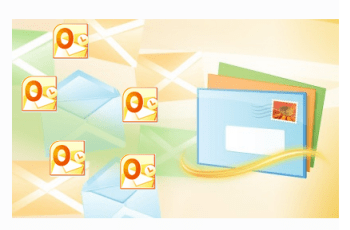
Trin for trin-tutorial til screenshot til migrering fra Windows Live Mail til Microsoft Outlook 2010 og andre Exchange-klienter.
Windows Live Mail er Microsofts gratis desktopbaserede e-mail-klient, der følger i Outlook Express (fodspor)Windows XP) og Windows Mail (Windows Vista). Mens Windows Live Mail er det ideelle værktøj til at få adgang til webbaseret Windows Live Mail (@ live.com) eller Hotmail e-mail-konti fra Windows 7, er der ikke meget mening i at bruge dette ud over Microsoft Outlook, hvis du har det. Så hvis du opgraderer til Microsoft Outlook eller et andet Microsoft Exchange-produkt, er det bedst at konsolidere din e-mail-arbejdsgang ved at eksportere dine Windows Live Mail-meddelelser til Outlook. Denne tutorial er baseret på Microsoft Outlook 2010, men den fungerer med Outlook 2007 og tidligere versioner.
Trin 1
Start Windows Live Mail. Du kan også starte Microsoft Outlook nu. Det sparer dig et skridt ned ad vejen.
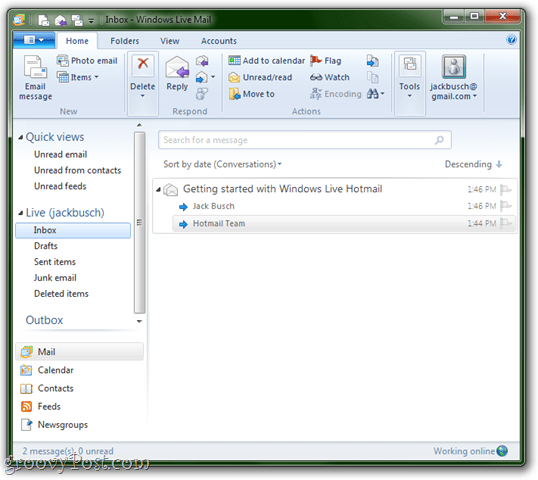
Trin 2
Klik det Fil menu (det er den øverste fane til venstre) og vælg Eksporter e-mail > E-mail-beskeder.
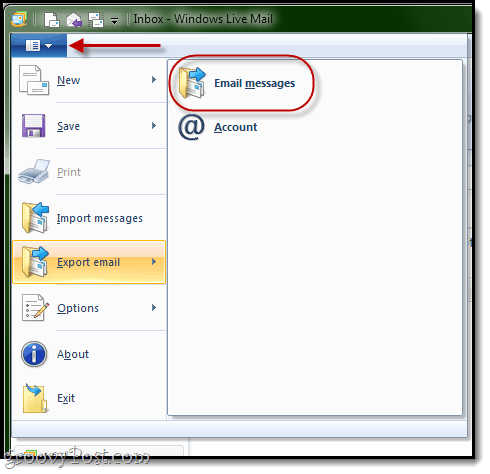
Trin 3
Vælg prompten Vælg program Microsoft Exchange og klik Næste.
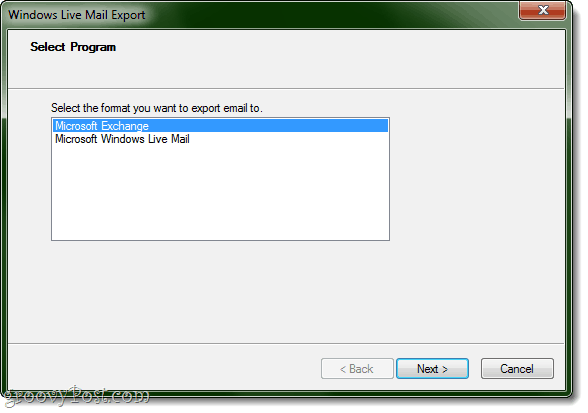
Klik Okay når du bliver bedt om bekræftelse.
Trin 4
Hvis du ikke allerede har Outlook åbent, spørger Windows Live Mail dig, hvilken profil du vil eksportere til. Mest sandsynligt vil du kun have en profil her: Outlook. Lige klik Okay.
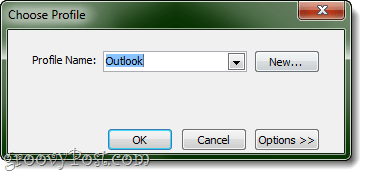
Hvis du allerede har Outlook åben, vil du ikke være detbedt om at vælge en profil. I stedet antager Windows Live Mail, at du vil eksportere beskeder til den profil, du har åbnet. Jeg tror, dette er en bedre måde at gøre ting på, selvom du har flere profiler, da det sikrer, at meddelelserne kommer til det rigtige sted.
Trin 5
Vælg de mapper, du vil eksportere. Du kan gøre dem alle eller begrænse eksporten til en eller flere mapper. Klik Okay.
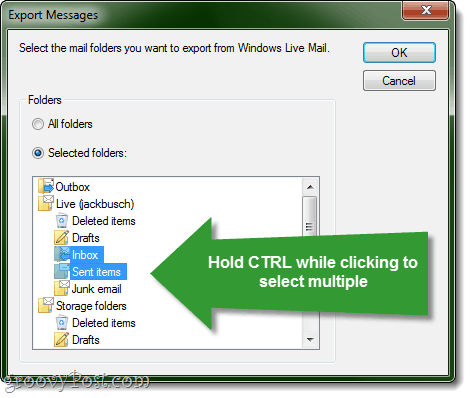
Hold nede for at vælge flere mapper CTRL mens du klikker.
Trin 6
Klik på Udfør, når eksporten er afsluttet.
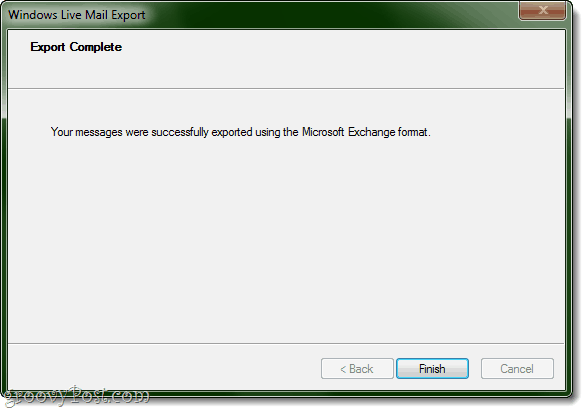
Trin 7
Kontroller, om det fungerede. Gå ind i Outlook og tjek under Outlook-datafil for de mapper, du eksporterede.
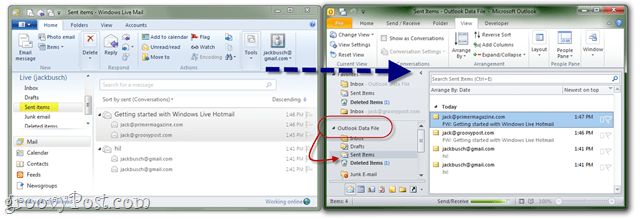
Det er alt, hvad der er der til det. Fortæl os, om det fungerer for dig!
P. S. Du kan også tjekke vores tutorial om, hvordan du importerer e-mails fra Gmail til Google Apps ved hjælp af Outlook eller Thunderbird


![KB980028-opdatering til Word 2010 Beta frigivet [groovyDownload]](/images/microsoft/kb980028-update-for-word-2010-beta-released-groovydownload.png)







Efterlad en kommentar